对于经常使用电脑的人来说,鼠标是必不可少的工具。但是有时候我们会发现鼠标的灵敏度不够,或者太高了,导致使用起来不太舒适。那么如何在电脑上调整鼠标的灵敏度呢?第一步:打开控制面板1.通过Windows搜
对于经常使用电脑的人来说,鼠标是必不可少的工具。但是有时候我们会发现鼠标的灵敏度不够,或者太高了,导致使用起来不太舒适。那么如何在电脑上调整鼠标的灵敏度呢?
第一步:打开控制面板
1.通过Windows搜索栏打开:在Windows搜索栏中输入“控制面板”,然后点击“控制面板”应用程序即可打开。
第二步:找到“鼠标”设置
在控制面板中,我们可以看到很多不同的设置选项。我们需要找到“鼠标”设置,以便进行鼠标灵敏度的调整。
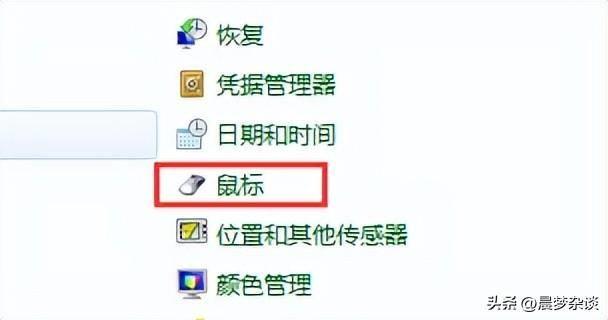
第三步:调整鼠标灵敏度
在“指针选项”选项卡中,我们可以看到很多不同的设置选项,包括“指针速度”、“提高指针精度”等等。我们需要找到“指针速度”这一选项,以便进行鼠标灵敏度的调整。
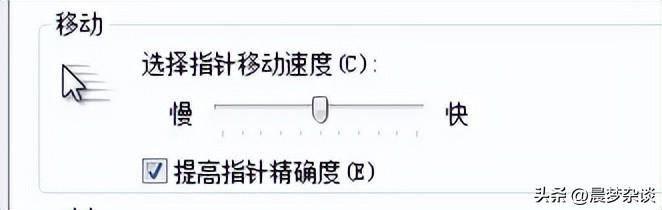
1.在“指针速度”选项中,可以看到一个滑动条,通过拖动滑动条来调整鼠标的灵敏度。向左拖动滑动条,鼠标的灵敏度会降低;向右拖动滑动条,鼠标的灵敏度会升高。
2.在调整完鼠标灵敏度之后,可以点击“应用”按钮保存更改。
通过以上的步骤,我们就可以在电脑上轻松地调整鼠标的灵敏度了。无论是需要进行精细操作还是需要进行快速移动,都可以根据自己的需要来调整鼠标的灵敏度,以便更好地完成任务。
本站部分文章来自网络或用户投稿,如无特殊说明或标注,均为本站原创发布。涉及资源下载的,本站旨在共享仅供大家学习与参考,如您想商用请获取官网版权,如若本站内容侵犯了原著者的合法权益,可联系我们进行处理。
